Klaida 0x80070422 Įdiegus „Windows 10“ atnaujinimą - kaip ją ištaisyti

- 2624
- 621
- Cecil Kreiger
Diegdami atnaujinimus „Windows 10“, taip pat kai kuriuos sistemos komponentus, galite susidurti Klaida 0x80070422 ".
Šioje instrukcijoje išsamiai apie tai, kaip ištaisyti klaidą 0x80070422 „Windows 10“ atnaujinimų centre, taip pat naudojant autonominį atnaujinimų diegimo programą arba bandant įdiegti sistemos komponentus.
Klaidų taisymas 0x80070422

Daugeliu atvejų klaidą nagrinėjama įdiegiant „Windows 10“ atnaujinimus, sukelia atjungtos paslaugos, reikalingos tokiam diegimui. Be to, šios paslaugos reikalingos ne tik norint naudoti atnaujinimų centrą, bet ir įdiegti jas autonominių montuotojų pavidalu. Sprendimą šiuo atveju paprastai sudaro šie veiksmai:
- Paspauskite „Win+R“ klavišus klaviatūroje („Win - Windows Emblem“ klavišas), įveskite Paslaugos.MSC Ir spustelėkite Enter.
- Atidarytų paslaugų sąraše raskite „Windows“ atnaujinimo centrą ir du kartus spustelėkite jį.
- Jei lauke „paleisti paleidimo tipą“ nustatykite „Išjungta“, nustatykite „rankiniu būdu“ arba „automatiškai“, spustelėkite „Vykdyti“, pritaikykite nustatymus. Jei negalite pakeisti paleidimo tipo (laukas neaktyvus), tada bus aprašytas papildomas metodas. Jei mygtukas „Vykdyti“ nėra aktyvus, tada visų veiksmų pabaigoje tiesiog perkraukite kompiuterį.
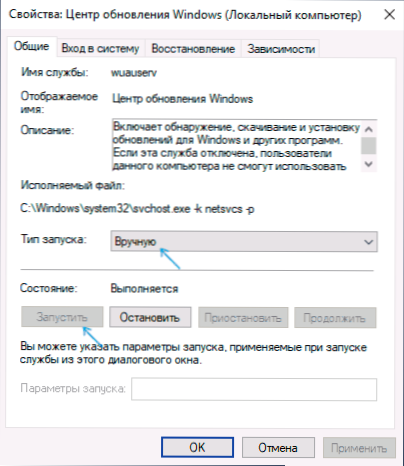
- Pakartokite tą patį „Intelektinės perdavimo tarnybai“ (BITS) “(BITS)“.
Po to pabandykite pakartoti atnaujinimo ar komponento „Windows 10“ diegimą ir patikrinkite, ar klaida išgyveno 0x80070422. Jei, pradedant paslaugas, matote klaidą, kurios nebuvo įmanoma paleisti dukterinę įmonę, apie tai: Kaip ištaisyti klaidą „Nepavyko paleisti dukterinės įmonės“.
Jei 3 -iame žingsnyje negalite pakeisti paleidimo tipo, tą patį galite padaryti registro redaktoriuje:
- Paspauskite „Win+R“ klavišus, įveskite „RegEdit“ ir spustelėkite Enter.
- Eikite į registro skyrių
HKEY_LOCAL_MACHINE \ System \ CurrentControlset \ Services \ Wuauserv
- Dešiniajame registro redaktoriaus skydelyje du kartus paspauskite parametrą Pradėti Ir nustatykite prasmę 2 jam.
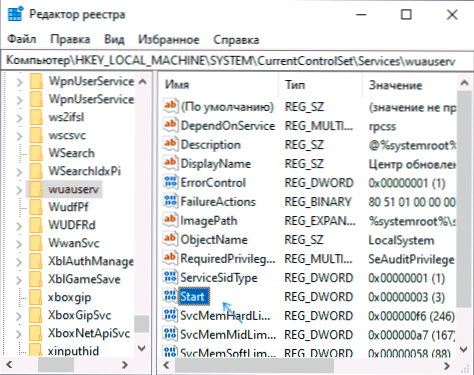
- Skyriuje pakartokite tą patį
HKEY_LOCAL_MACHINE \ System \ CurrentControlset \ Services \ Bits
- Užpildykite kompiuterį.
Baigę dar kartą patikrinkite, ar problema buvo išspręsta.
Papildoma informacija
Kai kuri papildoma informacija, kuri gali padėti išspręsti problemą, kai klaida yra 0x80070422:
- Jei kompiuteris naudoja kai kurias priemones optimizuoti ar blokuoti „Windows 10“ funkcijas, jie gali sukelti tokią klaidą.
- Pataisos ilgį galima bandyti naudoti sukurtas priemones, skirtas pašalinti „Windows 10“ problemas, būtent „valdymo skydą“ - „gedimų pašalinimas“ - „visų kategorijų peržiūra“, kur „fono intelektinės perdavimo tarnyba“ ir Reikėtų pasirinkti „BITS) ir„ Windows Renewal Center “.
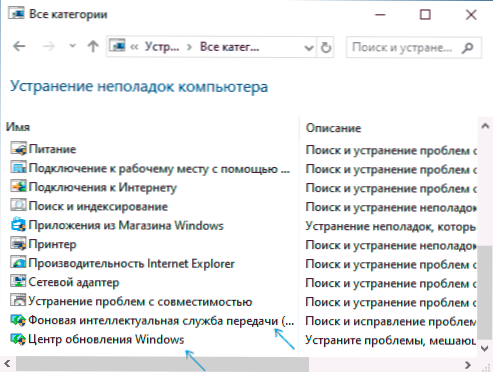
- Jei naudojate trečiosios „Windows 10“ atnaujinimų valdymo programas, jos taip pat gali sukelti problemą.
- Jei „Windows 10“ atkūrimo taškai datą, esančią prieš klaidos atsiradimą, lieka kompiuteryje, pabandykite juos naudoti.
- « Kaip išvalyti savo paieškos ir peržiūros istoriją telefone ir kompiuteryje
- Atidaryti apvalkalą - klasikinis „Windows 10“ pradžios meniu ir klasikinis apvalkalo pakeitimas »

